
- •Содержание
- •1. Цель и содержание
- •2. Теоретическое обоснование
- •3. Аппаратура и материалы
- •4. Указания по технике безопасности
- •5. Методика и порядок проведения лабораторных работ Лабораторная работа № 1 Тема: Создание таблиц базы данных с использованием конструктора и мастера таблиц в субд ms access
- •Порядок работы
- •Порядок работы
- •Лабораторная работа № 2 Технология создания и работы с базами данных:Редактирование и модификация таблиц базы данных в субд ms access
- •Порядок работы
- •Порядок работы
- •Порядок работы
- •Лабораторная работа № 3 Технология создания и работы с базами данных: Создание пользовательских форм для ввода данных в субд ms access
- •Порядок работы
- •Задание 2. Создать форму с помощью Мастера форм на основе таблицы «Культурная программа». Порядок работы
- •Порядок работы
- •Порядок работы
- •Лабораторная работа № 4 Технология создания и работы с базами данных: Закрепление приобретенных навыков по созданию таблиц и форм в субд ms access
- •Порядок работы
- •Лабораторная работа № 5 Технология создания и работы с базами данных: Работа с данными с использованием запросов в субд ms access
- •Задание 2. Запросы на выборку по условию.
- •Порядок работы
- •Порядок работы
- •Порядок работы
- •Лабораторная работа № 6 Технология создания и работы с базами данных: Создание отчетов в субд ms access
- •Порядок работы
- •Порядок работы
- •Порядок работы
- •2. В открывшемся окне Создание наклеек выберите размер наклейки 90,2 mm х 42,3 mm (рис. 21.5).
- •3. Задать вид шрифта — Times New Roman, размер — 12 (рис. 21.6).
- •Лабораторная работа № 7 Технология создания и работы с базами данных: создание подчиненных форм в субд ms access
- •Порядок работы
- •Задание 2. Создать связь между таблицами «Сектор» и «Клиенты фирмы». Порядок работы
- •Задание 3. Создать многотабличную форму для одновременного ввода данных сразу в две таблицы.
- •Лабораторная работа № 8 Технология создания и работы с базами данных: Создание базы данных и работа с данными в субд ms access
- •Порядок работы
- •Лабораторная работа № 9 Технология создания и работы с базами данных: Разработка концептуальной модели данных туристического предприятия
- •Лабораторная работа № 10 Технология создания и работы с базами данных: Разработка базы данных туристического предприятия
- •Порядок работы
- •6. Содержание отчета и его форма
Порядок работы
1. Создайте запрос на выборку по таблице «Филиал фирмы», выбрать поля Фамилия, Имя и Ставка. Для задания условия выборки установите курсор в строку «Условие отбора» поля Ставка и откройте окно Построитель выражений (нажмите на панели инструментов кнопку Построить — «волшебная палочка»). В окне Построитель выражений выберите таблицу «Филиал фирмы» и, используя поле Ставка, наберите соответствующее условие, пользуясь инструментами Построителя выражений (рис. 20.6).
2. Задайте сортировку по фамилиям. Созданный запрос имеет вид, как на рис. 20.7. Сохраните запрос под именем «Запрос 1150».
Задание 4. Объединение текстовых полей. Создать запрос на выборку, в котором представлено поле, содержащее объединение текстовых значений полей Фамилия, Имя и Отчество, разделенных пробелами.
Порядок работы
1. В меню Справка задайте выражение «Объединение текстовых полей» и изучите справочный материал (рис. 20.8).
2. Выражение для нового поля, объединяющего текстовые значения других полей, в строке «Поле» бланка запроса должно иметь следующий вид:
[Фамилия]&" "&[Имя]&" "&[Отчество] (между кавычками на клавиатуре нажимается клавиша [Пробел]).

3. Сохраните запрос под именем «Запрос-Объединение Полей».
Примечание. При наборе выражения между кавычками нажмите пробел, чтобы в выражении «Фамилия», «Имя» и «Огче-ство» не сливались друг с другом, а разделялись пробелами.
Для задания выражения удобно пользоваться Построителем выражений (рис. 20.9).
Результаты объединения текстовых полей приведены на рис. 20.10.


Задание 5. Расчет суммарного и среднего арифметического значений поля.
Порядок работы
1. С помощью запроса подсчитайте суммарное значение по полю Ставка. Для этого создайте запрос в режиме Конструктор и в бланке запроса выберите поле Ставка. Нажмите кнопку Групповые операции С£) на панели инструментов. В появившейся строке «Групповые операции» бланка запроса из раскрывающегося списка выберите функцию «Sum» (рис. 20.11).
Запрос сохраните под именем «Запрос-Сумма».
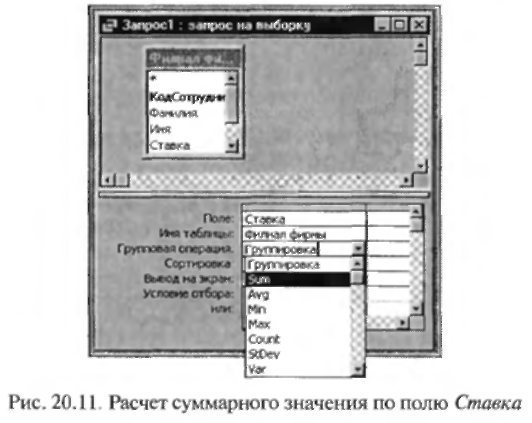
2. Рассчитайте среднее арифметическое по полю Зарплата (Групповые операции — функция «Avg»). Запросу дайте имя «Запрос-Среднее».
Задание 6. Выбрать сотрудников по специальности «Менеджер», поступивших на работу до 10 октября 2000 г. Фамилии расположить в алфавитном порядке.
Задание 7. Выбрать сотрудников, поступивших на работу после 25 ноября 2001 г., у которых ставка превышает 1500 р. Ставки отсортировать в порядке убывания.
Задание 8. Подсчитать суммарные значения по полям Премия и Зарплата (использовать групповую операцию «Sum»).
Задание 9. Найти максимальное значение по полю Зарплата и минимальное значение по полю Премия (использовать групповую операцию «Мах» и «Min»), Примерные результаты работы приведены на рис. 20.12.

Задание 10. Выбрать по таблице «Мои расходы» все типы расходов, сумма затрат которых превышает 1000 р.
Лабораторная работа № 6 Технология создания и работы с базами данных: Создание отчетов в субд ms access
Цель занятия. Изучение информационной технологии создания отчетов в СУБД. Создание отчетов по таблицам базы данных.
Запустите программу СУБД Microsoft Access и откройте свою созданную базу данных. Выберите объект базы — Отчеты. Войдите в меню Справка, изучите раздел «Создание отчета».
Задание 1. Создание автоотчета.
